Як запытаць вяртанне сродкаў за пакупкі ў Microsoft Store:
Microsoft Store прадае лічбавыя і фізічныя тавары ў залежнасці ад таго, дзе вы жывяце. Нягледзячы на тое, што купляць прыкладанні і гульнявыя кантролеры лёгка, карыстальнікі часта блытаюцца аб тым, як запытаць вяртанне грошай за тавар, набыты ў Microsoft Store. У гэтым кіраўніцтве мы тлумачым, як запытаць вяртанне грошай, як адсочваць ваш запыт на вяртанне грошай, а таксама як адмяніць падпіску, напрыклад, на Office 365 у Microsoft Store у Windows 10 і 11.
Умовы продажу Microsoft Store: версія TLDR
Праграмы і гульні - гэта лічбавыя элементы, якія вы спампоўваеце на свой ПК з Windows 10 і 11. Такім чынам, ёсць некалькі правіл, якія вам трэба ведаць, перш чым папрасіць вяртанне грошай.
- Асобныя прадметы, якія ўваходзяць у пакет, вяртанню не падлягаюць.
- У гульні і праграмы нельга гуляць/выкарыстоўваць больш за XNUMX гадзіны на ўсіх акаўнтах.
- Вы павінны пачакаць адзін дзень і хаця б адзін раз згуляць у гульню, перш чым патрабаваць вяртання грошай. Гэта зроблена для таго, каб пераканацца, што вы сапраўды адзін раз паспрабавалі прадукт перад вяртаннем.
- Вяртанне грошай павінна быць ініцыявана на працягу 14 дзён з дня пакупкі. Першапачатковая плата за дастаўку і апрацоўку можа быць вылічаная з сумы вяртання.
- Можна аднавіць толькі праграмы і гульні, набытыя ў Microsoft Store. Вы не можаце купіць гульню ў Steam, напрыклад, і выкупіць яе ў Microsoft Store.
- Вяртанне сродкаў можа заняць да 7 дзён і вяртаецца да першапачатковага спосабу аплаты.
- Індывідуальныя або індывідуальныя прадукты, бараны, падарункавыя карты і прадметы афармлення не падлягаюць вяртанню.
- Змесціва, якое можна спампаваць, напрыклад, фільмы або тэлешоу, кнігі, сезонныя купоны і дапаўненні, не вяртаюцца.
Вы можаце прачытаць больш пра Умовы продажу Microsoft Store . Магчыма, яны абнавілі яго з часам.
Запытаць вяртанне грошай за праграмы і гульні Microsoft Store
Праграма Microsoft Store у Windows 10 і 11 не можа выкарыстоўвацца для вяртання сродкаў. Для гэтага вам трэба наведаць старонку гісторыі Xbox.
1. Перайсці да Старонка Microsoft Billing and Orders свой уласны. Там вы ўбачыце спіс усіх праграм і гульняў, якія вы набылі тут.
2. Выберыце элемент, які вы хочаце аднавіць. Націсніце запыт на вяртанне грошай з правага боку прадукту. Увядзіце прычыну вяртання тавару. Праверце інфармацыю і націсніце наступны .
3. Праверце, ці правільныя дэталі замовы, і націсніце адправіць .
Малюнак: Калі вы бачыце жоўты значок побач з вашым запытам на вяртанне, гэта азначае, што ваш запыт можа быць ухвалены, а можа і не. Калі так, пакіньце каментарый, які найлепшым чынам тлумачыць вашу сітуацыю, каб павялічыць вашыя шанцы на вяртанне грошай з Microsoft Store.
Запытаць вяртанне сродкаў за абсталяванне Microsoft Store
Microsoft таксама прадае фізічныя прадукты, такія як кансолі Xbox, аператыўную памяць, Xbox, Surface і г.д. у сваёй краме. Вы таксама можаце патрабаваць вяртання за гэта.
1. Перайсці да Старонка гісторыі заказаў і рахункаў Microsoft . Вы ўбачыце спіс усіх замоўленых вамі прылад і абсталявання. Націсніце Кнопка запыту на вяртанне побач з прадуктам, які вы хочаце выкупіць.
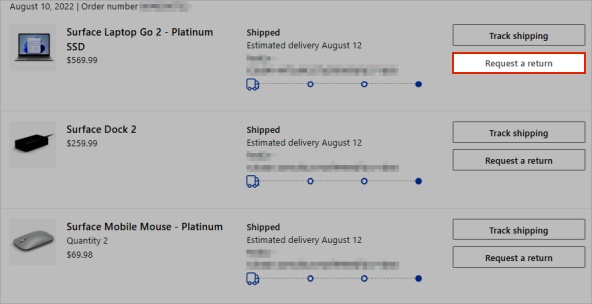
2. Увядзіце прычыну вяртання тавару і выконвайце інструкцыі на экране. Націсніце пачаць назад .
3. Цяпер Microsoft выдасць вам перадаплачаную этыкетку для вяртання. Трымайце яго пры сабе, пакуль яго не папросіць дастаўшчык.
Адмяніць/вярнуць грошы за падпіску Microsoft Store
Крокі адрозніваюцца ў залежнасці ад таго, на што вы падпісаліся. Калі б я быў Падпісчык Microsoft 365 Вы можаце адмовіцца самастойна або скарыстацца дапамогай адваката. Праверце спасылку вышэй, каб знайсці спасылкі на жывы чат падтрымкі ў залежнасці ад таго, дзе вы жывяце. Ён запытае некаторыя дадзеныя ўліковага запісу, таму трымайце іх напагатове. Вы таксама можаце запытаць зваротны званок, але пакуль гэта даступна толькі на англійскай мове.
Калі вы падпісчык Xbox, аперацыя Просты.
1. Перайсці да Старонка "Усе падпіскі Microsoft". Увайдзіце ў свой уліковы запіс Microsoft.
2. Націсніце Кіраванне побач з паслугай або падпіскай, якую вы хочаце адмяніць.
3. Націсніце опцыю адпісацца أو Абнавіць або адмяніць Унізе.
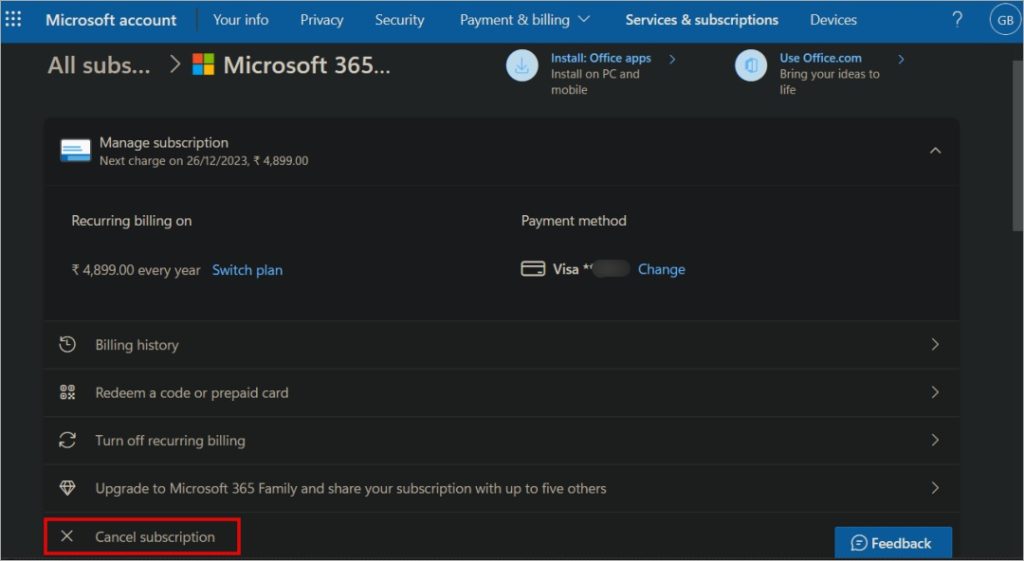
4. Пасля гэтага выконвайце інструкцыі на экране.
Заўвага 1: У залежнасці ад працягласці вашай падпіскі і вашага месцазнаходжання, вы можаце мець права на прапарцыйную кампенсацыю. Напрыклад, калі вы заплацілі за ўвесь год наперад, вы можаце атрымаць свае грошы назад.
Заўвага 2: Калі вы бачыце Уключыце перыядычны білінг замест варыянту Адміністрацыя , гэта азначае, што падпіска ўжо скасавана і будзе спынена па заканчэнні тэрміну дзеяння.
Сачыце за статусам вяртання грошай у Microsoft Store
Пасля падачы запыту на вяртанне вам нічога больш рабіць не трэба. Зрэшты, калі хочаце Сачыце за статусам адклікання прадуктаў Microsoft Store , вы можаце зрабіць гэта лёгка.
Вярніцеся на старонку гісторыі спецыяльных заказаў Xbox з абсталяваннем і гульні і старонкі прыкладанняў адпаведна і знайдзіце прадукт, за які вы запыталі вяртанне. Ён павінен змяшчаць новую опцыю пад назвай «Статус вяртання» або «Статус вяртання». Націсніце на тое самае, каб адсочваць.
Адзінае акно, каб кіраваць імі ўсімі
Крама Microsoft Store вельмі добрая, але яе яшчэ няма. Аддаюць перавагу многія карыстальнікі Пар для іх гульнявых патрэб. Такія прадукты, як Surface і Xbox або кантролеры Xbox, даступныя ў продажы ў многіх краінах за межамі Злучаных Штатаў. Мы спадзяемся, што ў бліжэйшыя гады гэта зменіцца.









